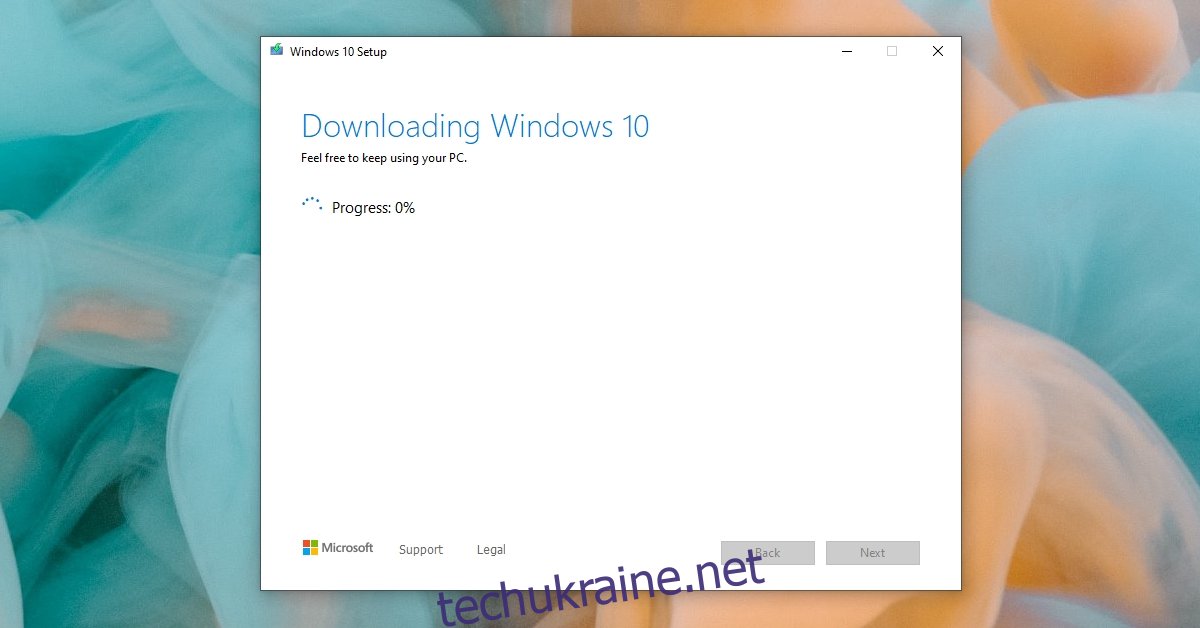Microsoft спростила встановлення та/або оновлення Windows 10 за допомогою засобу створення мультимедіа. Інструмент можна безкоштовно завантажити з офіційного веб-сайту Microsoft. Потім інструмент завантажить Windows 10 і запише його на USB. Він також може завантажити ISO, який потім можна вручну записати на USB за допомогою інструменту на ваш вибір.
Для більшості користувачів цей інструмент є найпростішим способом встановлення або оновлення Windows 10.
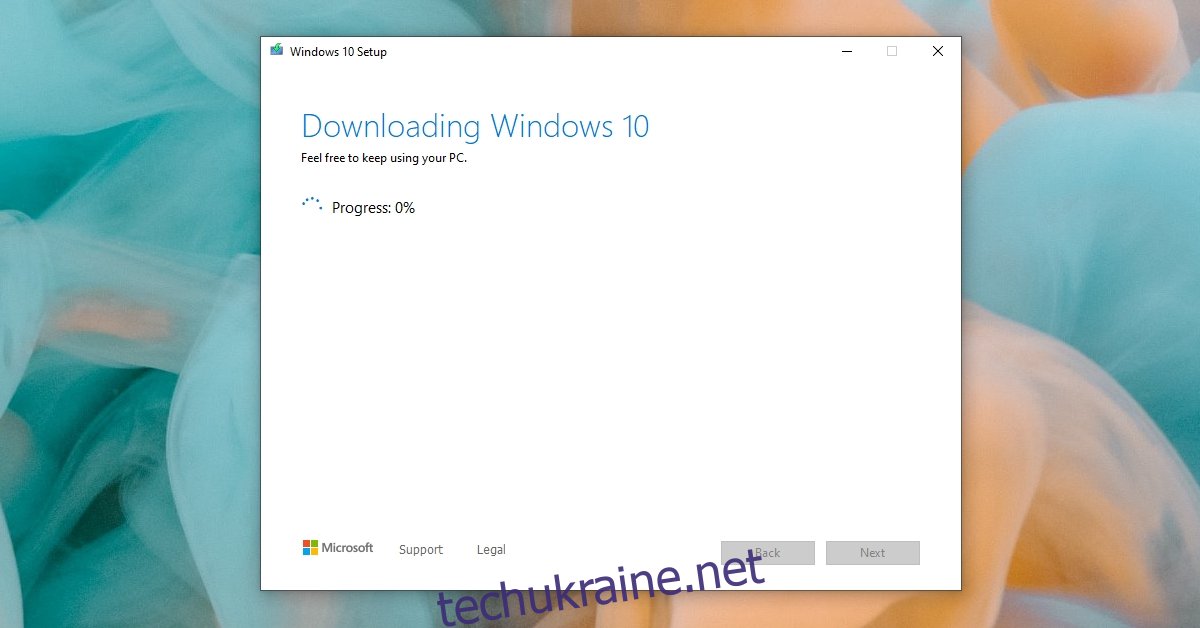
Не працює інструмент створення Windows Media
Інструмент Media Creation простий у використанні; це невеликий файл, який можна завантажити та записати Windows 10 на USB. Він може вийти з ладу в кількох точках; коли він завантажує Windows 10, коли готується записувати на USB, коли завершує завантаження або коли записується на USB.
Якщо ви намагаєтеся створити інсталяційний носій, але інструмент не працює, спробуйте виправлення, наведені нижче.
1. Знову завантажте інструмент створення медіа
Якщо інструмент створення медіафайлів не працює або він застряє в будь-який момент, видаліть його та завантажте знову. Це може означати повторне завантаження Windows 10, але це також може бути найпростішим способом вирішення проблеми.
Ви також повинні переконатися, що ваше інтернет-з’єднання стабільне, поки інструмент працює. Нестабільне інтернет-з’єднання може викликати проблеми з інструментом.
2. Запустіть інструмент Media Creation з правами адміністратора
Інструмент Media Creation не є звичайним додатком; він внесе зміни в ОС, якщо оновить ОС або якщо запише ОС на USB. Ось чому вам слід запускати інструмент з правами адміністратора.
Завантажте інструмент створення медіа.
Клацніть файл правою кнопкою миші та виберіть Запуск від імені адміністратора.
Надайте права адміністратора, коли буде запропоновано.
Запустіть інструмент і завантажте Windows 10.
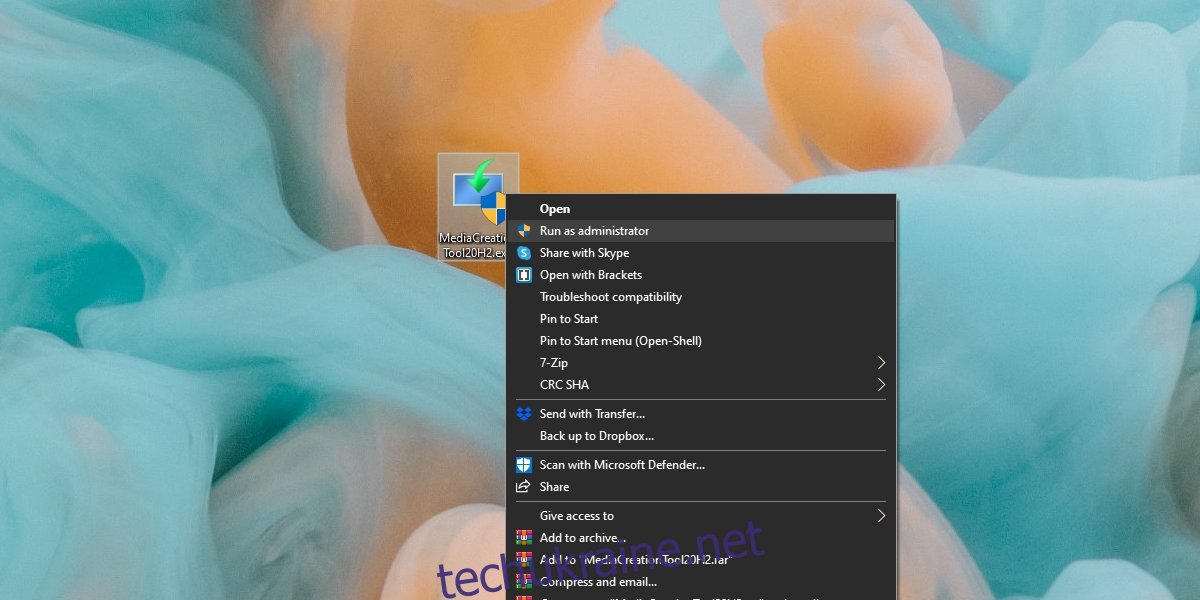
3. Перевірте місце для зберігання
Windows 10 — великий файл для завантаження. У вас повинно бути не менше 8 ГБ вільного місця, щоб завантажити його. Якщо ви використовуєте інструмент для оновлення Windows 10 до новішої версії, у вас повинно бути 20 ГБ вільного місця на диску Windows.
4. Відредагуйте реєстр
Якщо інструмент створення мультимедіа відмовляється запускатися або розпочати завантаження Windows 10, вам може знадобитися відредагувати реєстр, щоб виправити це.
Торкніться комбінації клавіш Win+R, щоб відкрити вікно виконання.
У вікні запуску введіть regedit і натисніть Enter.
Перейдіть до цього ключа: HKEY_LOCAL_MACHINESOFTWAREMicrosoftWindowsCurrentVersionWindowsUpdateOSUpgrade.
Клацніть правою кнопкою миші ключ і виберіть New>Dword (32-bit) Value.
Назвіть його AllowOSUpgrade і двічі клацніть його.
Встановіть його значення на 1.
Перезапустіть систему та знову запустіть інструмент створення медіафайлів.
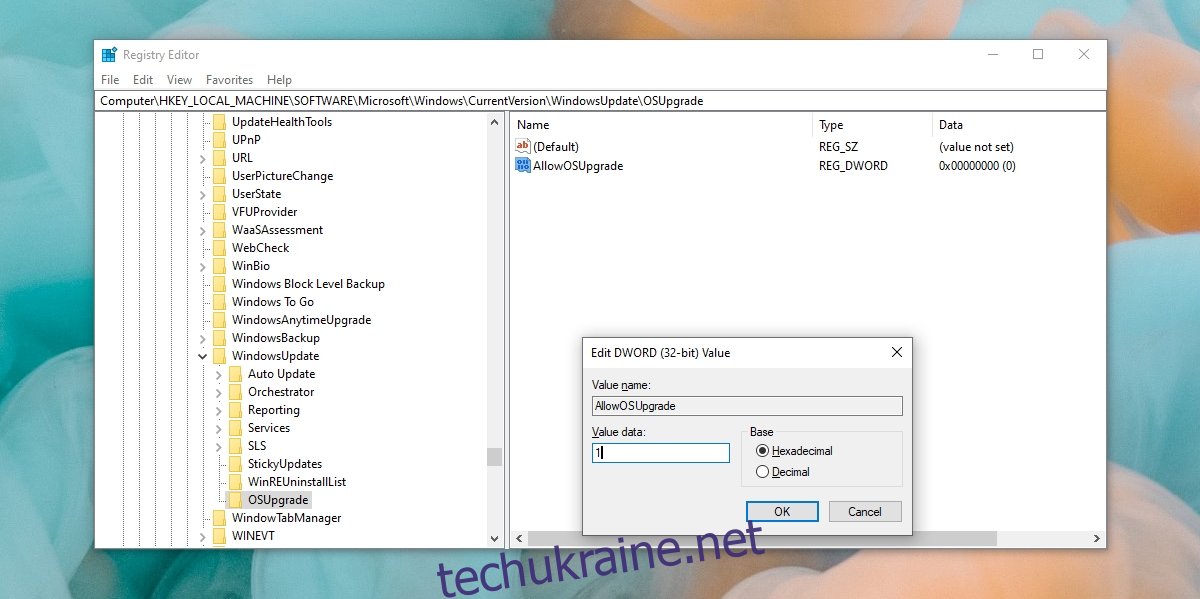
5. Вручну завантажте та запишіть Windows 10 на USB
Якщо нічого не допомагає, ви можете вручну завантажити ISO-файл Windows 10 і записати його на USB за допомогою стороннього інструменту, такого як Rufus.
Встановіть Firefox.
У Firefox, інсталювати доповнення User Agent Switcher.
Використовуйте доповнення, щоб змінити агент користувача на Android.
Відвідайте Сторінка завантаження Windows 10 у Firefox.
Виберіть видання та натисніть «Продовжити».
Виберіть мову та натисніть Продовжити.
Виберіть версію Windows 10 (32-розрядна або 64-розрядна).
Збережіть файл.
Завантажте Rufus.
Підключіть USB і виберіть файл ISO.
Натисніть Почати, щоб записати його.
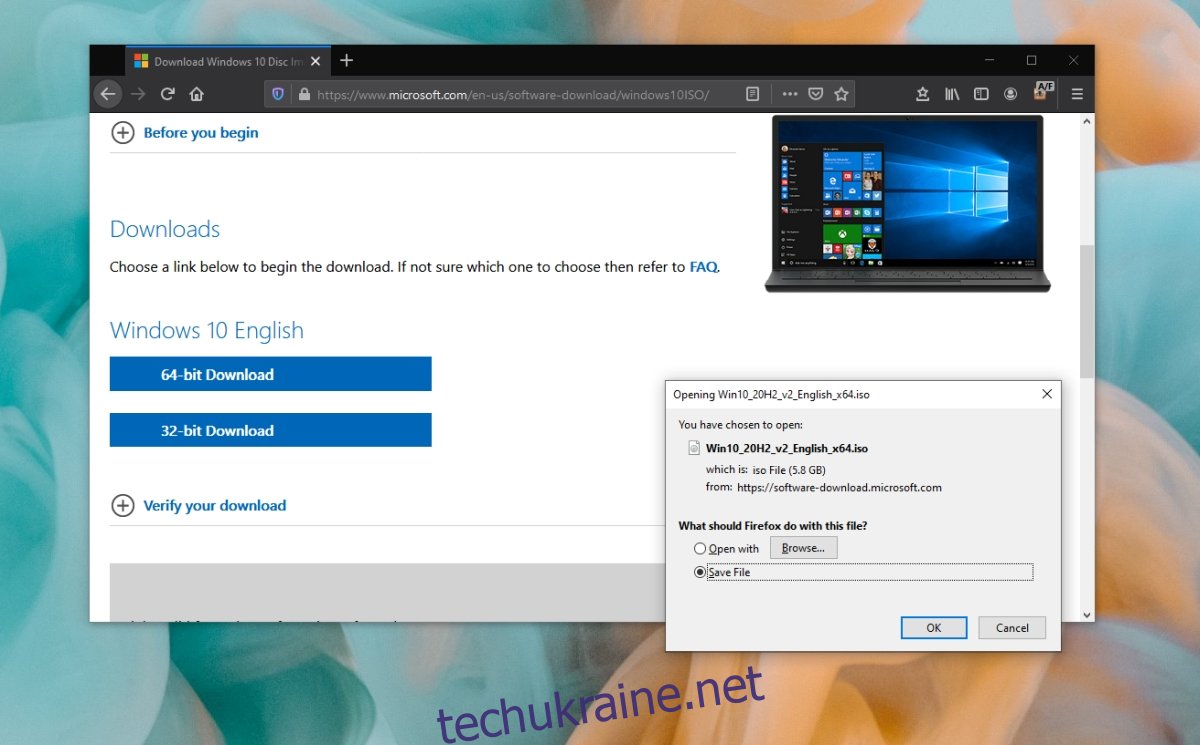
Висновок
Інструмент Media Creation використовувався для виникнення проблем, коли Windows 10 і сам інструмент були новими. З роками набагато менше шансів зіткнутися з проблемами. Якщо у вас виникли проблеми із завантаженням або записом Windows 10, переконайтеся, що ваш USB-накопичувач достатньо великий для зберігання файлу, а також у вас стабільне інтернет-з’єднання. Виконайте наведені вище виправлення, і ви зможете створити інсталяційний носій для Windows 10.